从本网站的 [下载] 部分下载 软件/文件安装程序。安装程序允许您安装打印机驱动程序和其他软件,如 P-touch Editor 和 打印机设置工具。
双击下载的文件开始安装。
在 [连接类型] 对话框中选择 [本地连接(USB)]。
单击 [下一步],然后按照屏幕上的说明操作。
安装完成后,按住打印机的无线模式按钮 1秒,开启无线模式。当 Wi-Fi LED 指示灯亮起,释放无线模式按钮。
启动计算机上的打印机设置工具,然后单击 [通信设置] 按钮。
有关打印机设置工具的更多信息,请参考 "使用打印机设置工具 (适用于 Windows)"。
在 [Wireless Direct] 选项卡中确认SSID(网络名称)和密码(网络密钥)。
在 [网络设置] 中选择 [保持当前状态] ,并确认在 [常规] 选项卡的 [通信设置] 中 [选择接口] 中选择 [基础设施和Wireless Direct]。
将您的计算机连接到您在步骤6中确认的SSID,并连接到打印机。
请等待连接建立成功。
打印机默认的SSID(网络名称)和密码(网络密钥):
- SSID: “DIRECT-brPT-P750W****” 其中 “****” 为产品序列号的后四位
(其中 “****” 为产品序列号的后四位。)
- 密码: 00000000
如果你想打印SSID和密码,按两次无线模式按钮。 (使用 0.94" (24 mm) 标签色带。)
当使用无线直接连接到打印机时,您的计算机无法连接到互联网。要在使用打印机的同时保持与互联网的连接,请使用有线连接打印机。
对于Windows 10或更高版本,检查 [自动连接]。
在打印机设置工具的 [Wireless Direct] 选项卡的 [当前状态] 中确认IP地址。
打开 [设备和打印机] 窗口。有关更多信息,请参见 "如何打开设备和打印机窗口"。
Windows 8 或更高版本:
单击 [添加打印机],然后选择 [没有列出我想要的打印机]。
Windows 7:
单击 [添加打印机],选择 [添加网络、无线或蓝牙打印机]。
单击 [没有列出我想要的打印机]。
Windows 8 或更高版本:
在 [通过其他选项查找打印机] 对话框中,选择 [使用手动设置添加本地打印机或网络打印机] ,单击 [下一步]。
当系统弹出 [选择打印机端口] 对话框时,在 [端口类型] 中选择 [创建新端口:] — [标准TCP/IP端口] ,单击 [下一步]。
Windows 7:
在 [根据名称或TCP/IP地址查找打印机] 对话框中,选择 [使用TCP/IP地址或主机名添加打印机] ,单击 [下一步] 。
Windows 8 or later
Windows 7
输入步骤 9 中确认的IP地址,单击 [下一步]。
当弹出对话框 [您想使用哪个版本的驱动程序?] ,选择 [使用当前安装的驱动程序(推荐)] ,单击 [下一步]。
确认打印机名称,然后单击 [下一步]。你已经把计算机和打印机连接好了。
再次打开 [设备和打印机] 窗口,右键单击打印机图标,然后单击 [打印机属性]。
在 [端口] 选项卡中,确认:
a) 打印机的 IP地址 与您在 步骤8 中确认的地址相同。
b) 选择 [标准TCP/IP端口] 选项(不是WSD端口)。
点击 [应用]。
确保 Editor Lite 指示灯处于关闭状态。启动P-touch Editor并从列表中选择打印机。
现在你可以通过电脑无线编辑和打印标签。